を有効にして使用できます。強化されたスプーフィング対策Windows 11/10 の機能がデバイスで利用可能な場合は、セキュリティを強化します。これを行うと、Windows 11/10これをサポートするデバイスでは、デバイス上のすべてのユーザーが顔の特徴に対するアンチスプーフィングを強制的に使用する必要があります。ウィンドウズハローは、この統合されたスプーフィング防止対策を提供して、不正なデバイスのログオンやアクセスなどの物理的な攻撃を軽減します。グループ ポリシーとレジストリ エディターを使用して、サポートされているデバイスでこの設定を有効にする方法を見てみましょう。
強化されたスプーフィング防止機能を有効にする
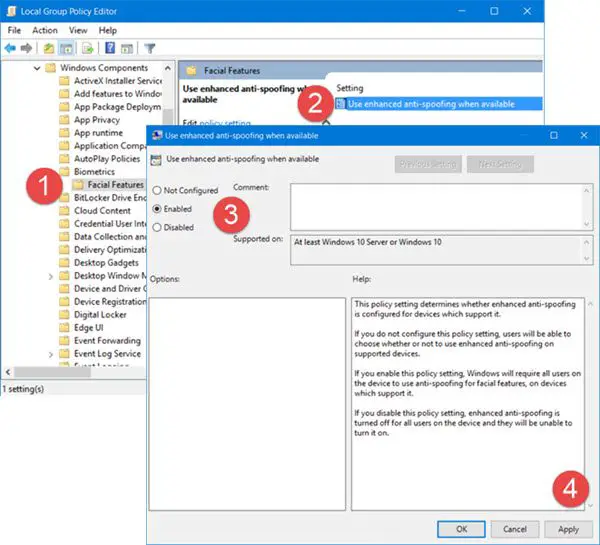
WinX メニューを開き、「実行」を選択します。タイプgpedit.msc[ファイル名を指定して実行] ボックスに入力し、Enter キーを押してファイルを開きます。ローカルグループポリシーエディター。次の設定に移動します。
コンピューターの構成 > 管理用テンプレート > Windows コンポーネント > 生体認証 > 顔の特徴
ダブルクリックしてください可能な場合は拡張されたアンチスプーフィングを使用する設定。
開いたボックスで、選択します有効。 「適用」をクリックして終了します。
このポリシー設定は、強化されたスプーフィング防止をサポートするデバイスにそれを構成するかどうかを決定します。このポリシー設定を構成しない場合、ユーザーは、サポートされているデバイスで強化されたスプーフィング対策を使用するかどうかを選択できます。このポリシー設定を有効にすると、Windows は、デバイス上のすべてのユーザーに対し、顔の特徴に対するスプーフィング対策をサポートするデバイスでそれを使用することを要求します。このポリシー設定を無効にすると、デバイス上のすべてのユーザーに対して強化されたスプーフィング対策がオフになり、オンにすることができなくなります。
お使いの Windows 11/10 のバージョンにグループ ポリシー エディターがない場合は、次のコマンドを実行してください。登録編集を開くにはレジストリエディタ次のキーに移動します。
HKEY_LOCAL_MACHINE\SOFTWARE\Policies\Microsoft\Biometrics\FacialFeatures
新しい REG_DWORD を作成し、名前を付けます強化されたアンチスプーフィング値 1 を指定すると、強化されたスプーフィング防止が有効になります。
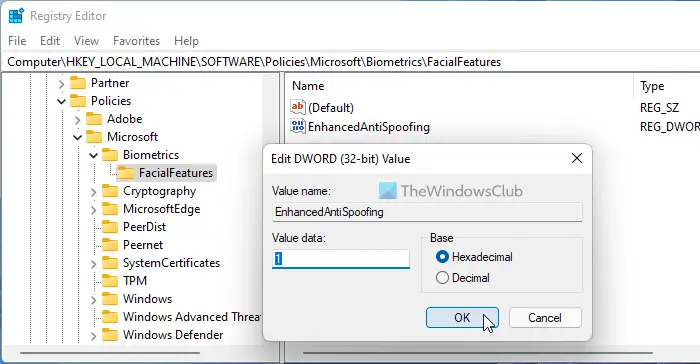
- 値 1 で設定が有効になります。
- 値 0 は設定を無効にします。
強化されたスプーフィング対策とは何ですか?
強化されたスプーフィング対策は、Windows 11 および Windows 10 に含まれるセキュリティ機能です。このセキュリティ層をサポートしていないデバイスで Windows Hello 顔認証を有効または無効にするのに役立ちます。参考までに、ローカル グループ ポリシー エディターとレジストリ エディターを使用して、この機能をオンまたはオフにすることができます。
強化されたスプーフィング対策 Windows Hello とは何ですか?
Windows Hello の強化されたスプーフィング対策は、追加のセキュリティ層であり、特定のデバイスで Windows Hello 顔認証を有効または無効にするのに役立ちます。デバイスが拡張スプーフィング対策をサポートしていない場合は、Windows Hello 顔認証を使用できません。オンまたはオフにするには、前述のガイドに従ってください。
これがうまくいくことを願っています。





![VirtualBox でディスク サイズを増やす方法 [ガイド]](https://rele.work/tech/hayato/wp-content/uploads/2024/03/change-disk-size.png)
